Este formato de archivos es de los más frecuentes a la hora de descargar o comprimir archivos, ya que nos permite subirlo a internet o descargarlo con bastante facilidad. Siendo así, es usual compartirlo a través de Gmail o descargarlos de distintas nubes.
A pesar de ello, es probable que estos archivos se corrompan y se dañen. Cuando esto sucede, Windows indica que no se pueden abrir o que no es válido. Por esta razón, hoy compartiremos contigo algunas soluciones a este problema.
1. Descárgalo de nuevo
Lo primero que debes hacer en este caso es descargarlo nuevamente, ya que existe la posibilidad de haber tenido un error de transferencia durante la descarga. En caso de que sea posible, intente descargarlo de otro sitio web o pedir que se lo reenvíen; en el mejor de los escenarios, solicite que lo creen de nuevo y lo suban otra vez, para no tener que pasar por el proceso de reparación.
2. Repara archivos ZIP con DiskInternals ZIP Repair
Es un software de terceros disponible para solucionar este tipo de errores en Windows. El proceso que llevaremos a cabo es el siguiente:
1. Ve a la página de inicio de Reparación de ZIP.
2. De clic en el botón Pruébelo gratis y descargue el archivo, luego ejecútelo y realice la instalación.
3. Presione Siguiente y Acepto según corresponda y determine la carpeta en que lo instalará.
4. Luego de ello, instálelo.
Teniendo listo el programa, vamos a proceder a reparar el archivo ZIP.
1. Abra el programa.
2. De clic en Siguiente en la ventana de reparación de ZIP.
3. Pulse en Examinar para escoger su archivo y presione Abrir.
4. Presione en Examinar para el cuadro de archivo reparado para elegir la carpeta donde quedará el ZIP arreglado. Luego de en Guardar.
5. Pulse siguiente para ver el contenido del ZIP.
6. De en Siguiente de nuevo.
7. Luego de eso seleccione la casilla de verificación Abrir el archivo después de cerrar el asistente.
8. Por último, presione Finalizar.
También te puede interesar: (Cómo proteger con contraseña tu memoria USB)
3. ¿Cómo reparar archivos ZIP mediante la utilidad de comando de WinZip?
Aunque el proceso es un poco complejo, es exitoso y confiable. Para llevarlo a cabo, es necesario ingresar al símbolo del sistema y ejecutar una serie de códigos. Además, se requiere de WinZip, que a pesar de ser de paga, ofrece una versión gratuita de 21 días.
1. Inicialmente, tendrá que descargar WinZip en su página web.
2. Abra el archivo de instalación y ejecútelo.
3. Presione Acepto y Siguiente según corresponda durante la instalación.
4. Luego de ello, abra la página de descarga del complemento Compatibilidad con la línea de comandos de WinZip.
5. Descargue el archivo de 32 bits o 64 bits según su sistema operativo.
6. Abra el instalador del complemento e instálelo, su proceso es muy similar al anterior.
Teniendo ya instalado WinZip, los pasos a seguir son estos:
1. Abra el símbolo de sistema pulsando Win + S, escribiendo cmd y dando clic en Símbolo del sistema.
2. Abra la carpeta donde está el ZIP dañado en la aplicación ingresando un código de comando de cambio de directorio así:
cd\folder 1\folder 2\folder 3
3. Posteriormente, ingrese este comando para reparar archivos ZIP:
"C:\Program Files\WinZip\wzzip" -yf zipfile.zip
4. Reemplace zipfile en ese comando por el nombre del archivo dañado.
5. Pulse Enter para ejecutar el comando de reparación ZIP.
6. En caso de que use la versión de prueba de WinZip, aparecerá un mensaje adicional, presione Enter nuevamente para iniciar la reparación.
7. Luego de ello, diríjase a la ubicación del ZIP y verifique que el proceso haya salido bien.
4. Repara archivos ZIP dañados mediante WinRAR
Aunque es la herramienta de extracción de archivos más famosa, también cuenta con servicios para la reparación de ZIP's. Tampoco es gratuita, pero en su versión de paga de 40 días tendremos suficiente para llevar a cabo la tarea.
1. Vaya a la página de WinRAR y descárguelo.
2. Ejecute el .exe descargado y seleccione Instalar en el asistente.
3. Abra el programa para empezar la reparación.
4. Vaya en el directorio hasta donde está el archivo dañado y selecciónelo.
5. Diríjase al menú Herramientas y de clic allí.
6. Seleccione la opción Reparar archivo.
7. Presione en Examinar en la ventana de reparación.
8. Escoja un directorio para el nuevo archivo y pulse Seleccionar carpeta.
9. Haga clic en Tratar el archivo corrupto como ZIP.
10. Seleccione Aceptar y listo.
5. Repara ZIP's dañados con la utilidad en línea de reparación de ZIP
ZIP Repair Online de RentASoft es un excelente servicio en línea para la reparación de estos archivos, y no es gratuita, pero cuesta tan solo $3.50 acceder a sus servicios. El proceso es este:
1. Vaya al sitio web.
2. De clic en Iniciar su reparación.
3. Seleccione Elegir archivo y de en Abrir.
4. Ingrese su correo electrónico y presione Enviar.
5. Posteriormente aparecerá un informe y la opción Comprar ahora. Al hacerlo podrá recibir el archivo.
6. Finalmente descargue el archivo reparado.


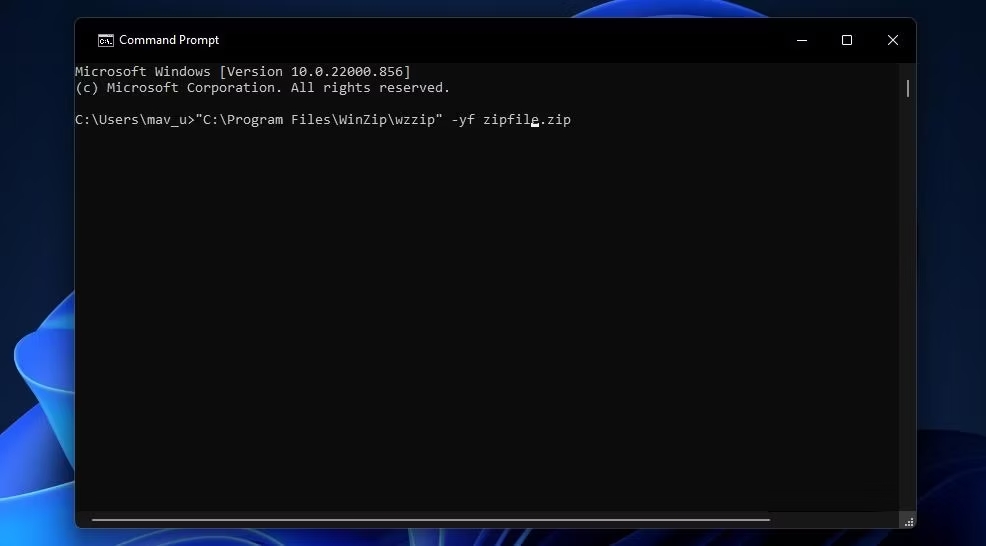




0 Comentarios